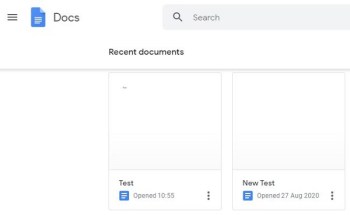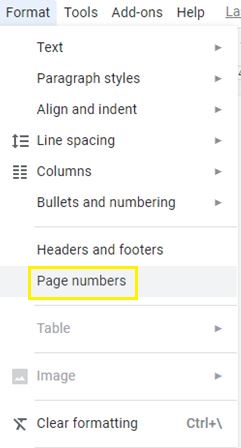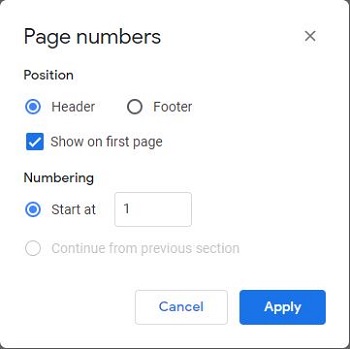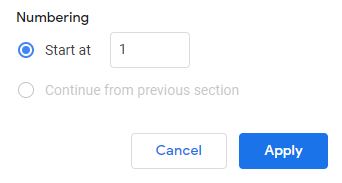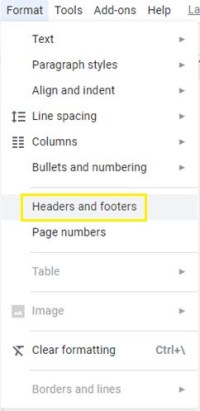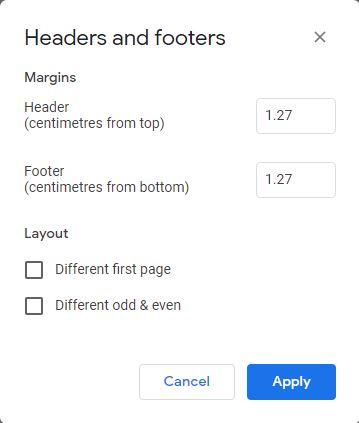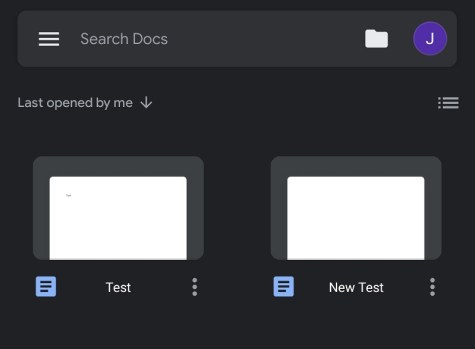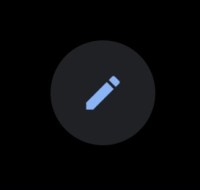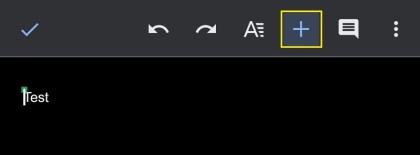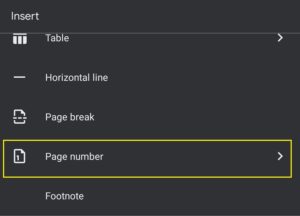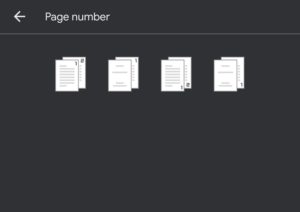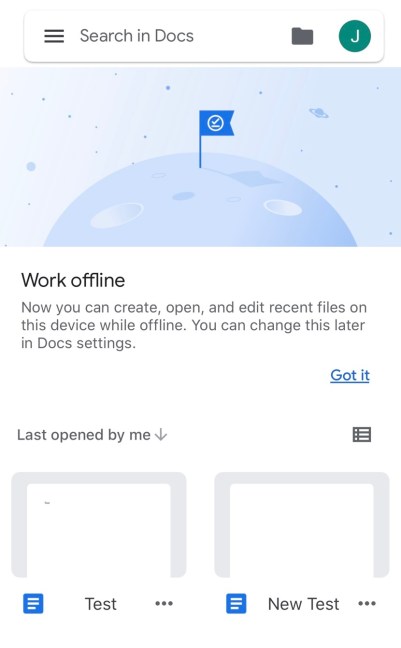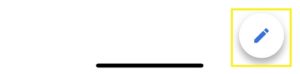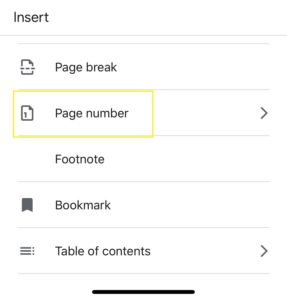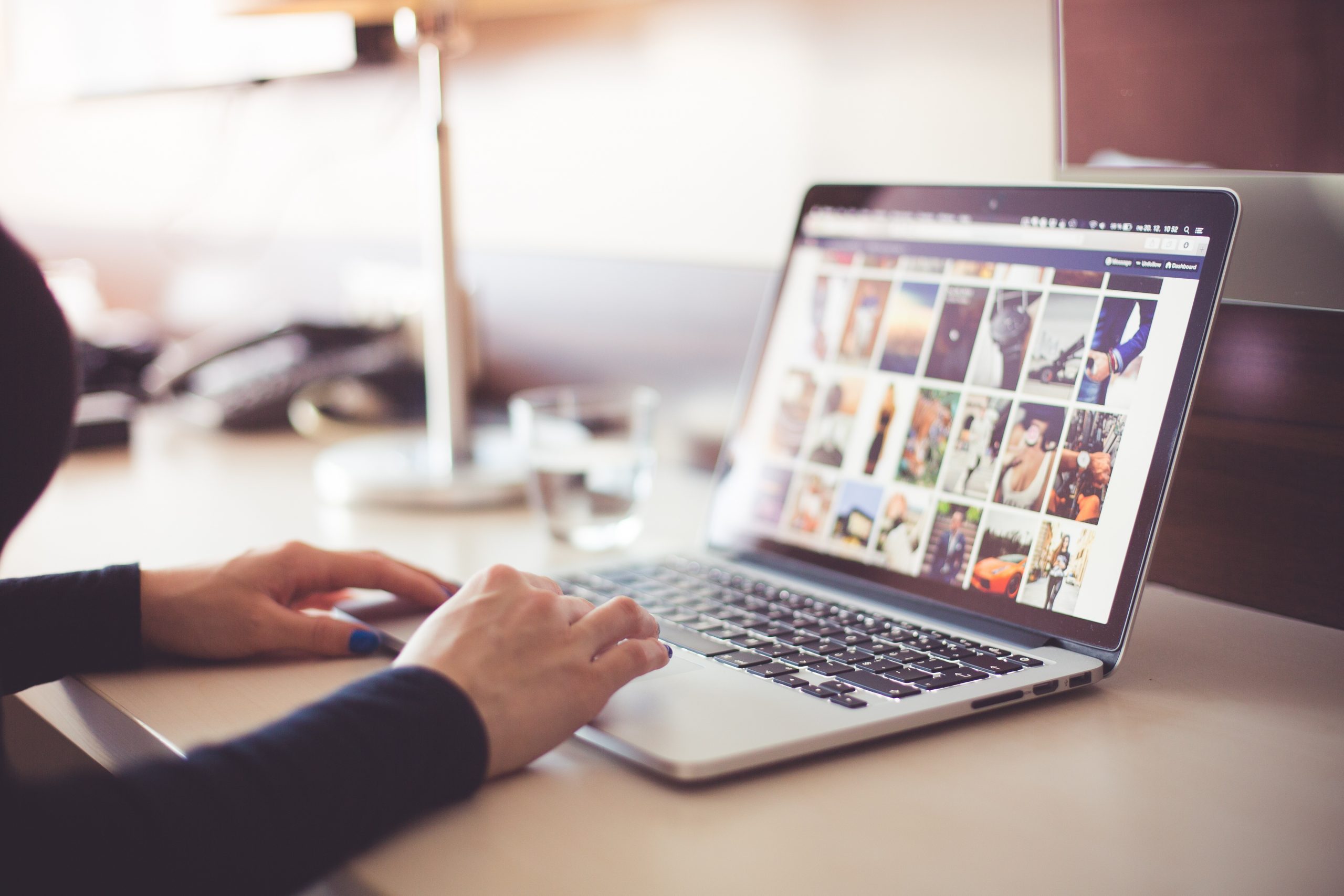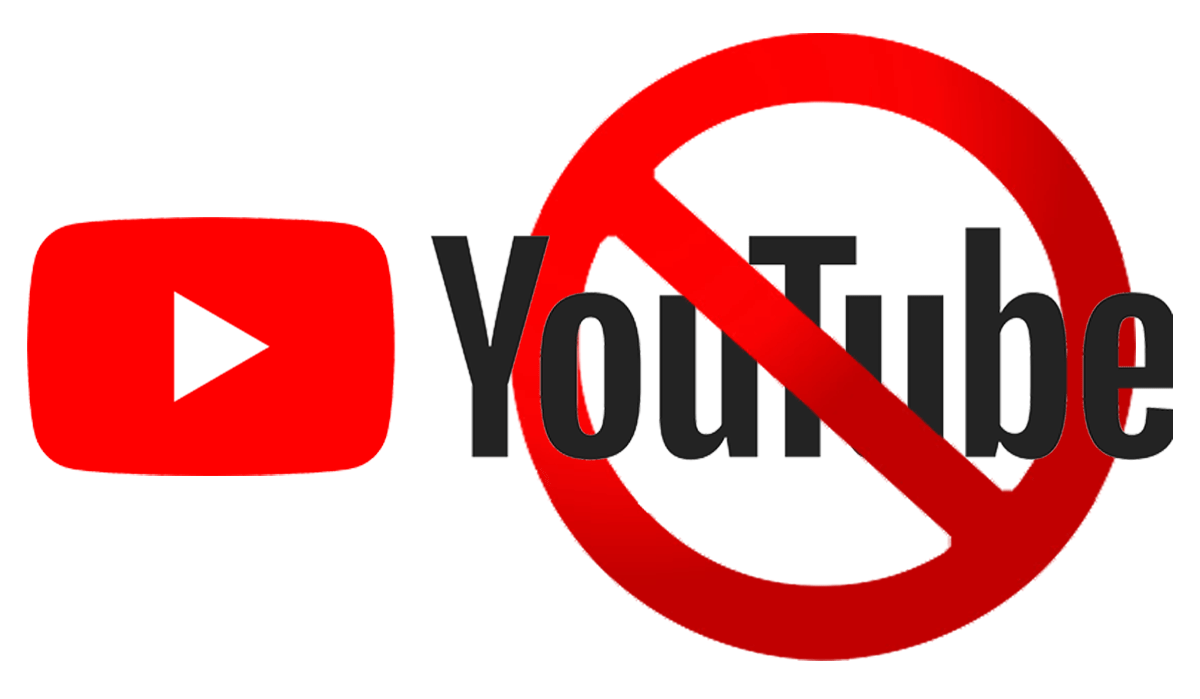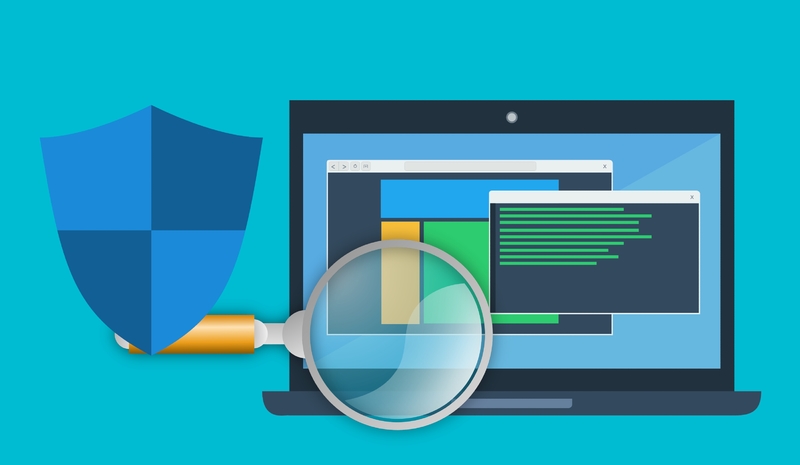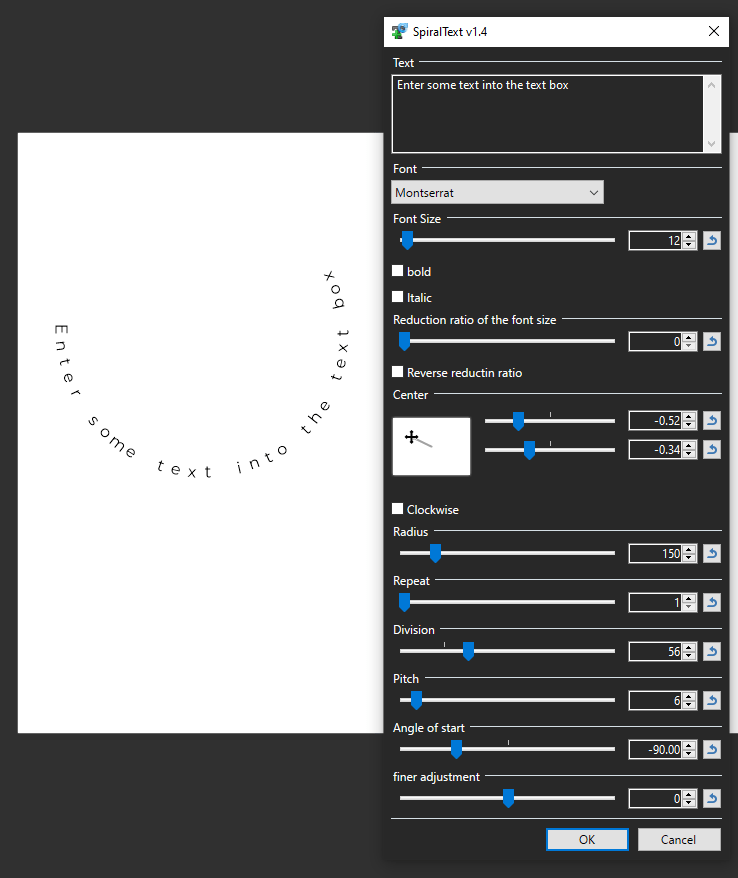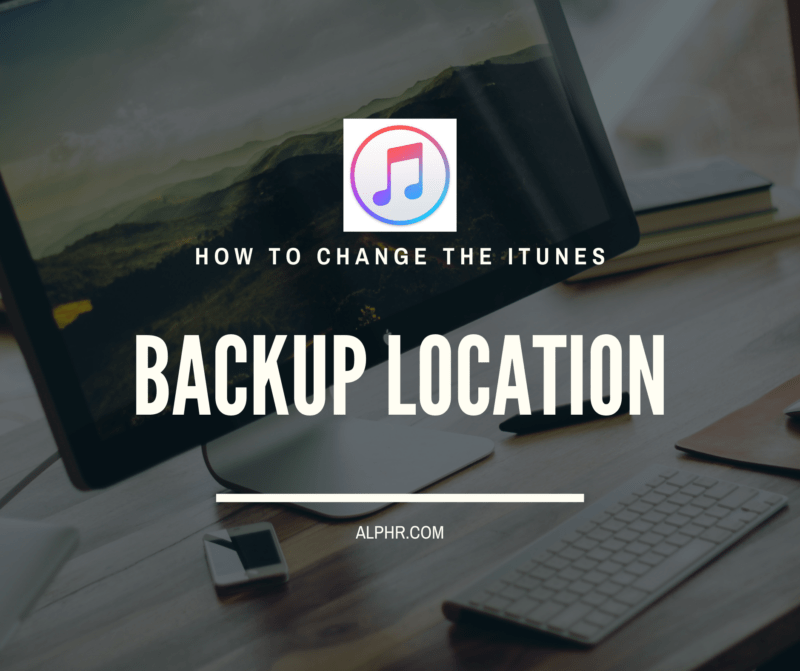หน้าลำดับเลขไม่ใช่สิ่งที่สงวนไว้สำหรับหนังสือและนิตยสารเท่านั้น คุณยังสามารถกำหนดหมายเลขหน้าของข้อเสนอทางธุรกิจ รายงานการวิจัย และแม้แต่การบ้านของคุณ สำหรับเอกสารที่มีมากกว่าสองสามหน้า ทำให้ง่ายต่อการติดตามทุกสิ่ง
นอกจากนี้ยังช่วยให้จัดวางหน้าทั้งหมดของคุณตามลำดับหลังจากพิมพ์ได้ง่ายขึ้น หากหน้าทั้งหมดต้องปะปนกัน และในเรื่องนี้ Google Docs ไม่มีระบบการนับหน้าที่ซับซ้อนอย่างที่คุณจะพบ
วิธีเพิ่มหมายเลขหน้าไปยัง Google Docs บน Windows, Mac หรือ Chromebook
การทำงานกับ Google เอกสารค่อนข้างตรงไปตรงมา กฎการจัดรูปแบบและเครื่องมือส่วนใหญ่มีอยู่ในแถบเครื่องมือหลัก นี่คือสิ่งที่คุณต้องทำเพื่อเพิ่มหมายเลขหน้าในเอกสารของคุณ
- เปิดไฟล์ใน Google เอกสาร
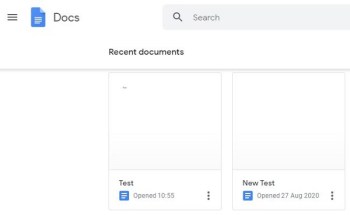
- คลิกที่ปุ่มรูปแบบบนแถบเครื่องมือ

- เลือกตัวเลือกหมายเลขหน้าใต้ตัวเลือกส่วนหัวและส่วนท้าย
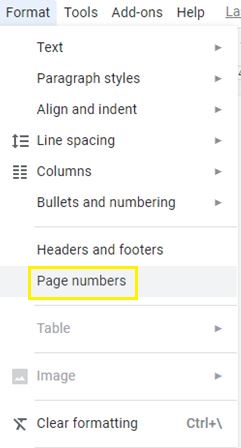
- เลือกตำแหน่งหมายเลขหน้าเป็นหัวกระดาษหรือท้ายกระดาษ
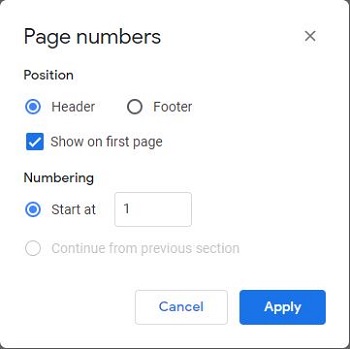
- เลือกว่าคุณต้องการเริ่มการนับเลขจากหน้าแรกหรือไม่ ป้อนหมายเลขเริ่มต้น (โดยค่าเริ่มต้น ตัวเลขคือ 1)
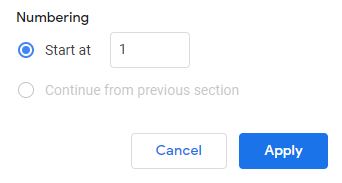
- คลิกสมัคร
การตั้งค่าเหล่านี้มีผลกับรูปแบบการพิมพ์ หากคุณต้องการเปลี่ยนตำแหน่งของหมายเลขหน้า คุณต้องเข้าถึงเมนูส่วนหัวและส่วนท้าย
- คลิกที่ปุ่มรูปแบบ

- เลือกส่วนหัวและส่วนท้าย
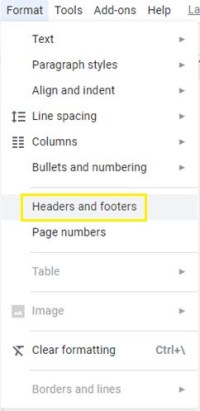
- แก้ไขระยะขอบเพื่อสร้างการแยกมากหรือน้อย คุณยังสามารถเลือกเค้าโครงเฉพาะสำหรับหน้าคี่และหน้าคู่ที่แตกต่างกัน หรือเพียงแค่หน้าแรกอื่น
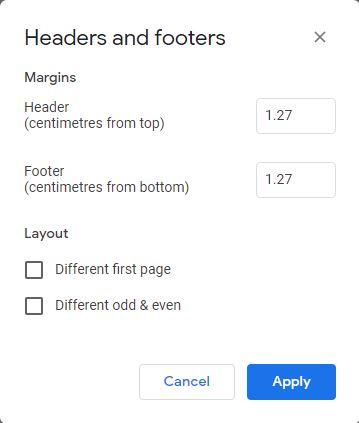
- คลิกสมัคร
โปรดทราบว่าการเปลี่ยนแปลงเหล่านี้ไม่เพียงส่งผลต่อหมายเลขหน้าเท่านั้น แต่ยังมีผลกับข้อความหรืองานศิลปะอื่นๆ ที่คุณเพิ่มในส่วนหัวและส่วนท้ายของคุณ อย่างไรก็ตาม งานศิลปะและข้อความที่คุณสามารถเคลื่อนไหวได้ สำหรับหมายเลขหน้า คุณสามารถจัดตำแหน่งตัวเลขด้วยตัวเลือกสี่ตัวบนเมนูแถบเครื่องมือเท่านั้น:
- ซ้าย
- ศูนย์กลาง
- ถูกต้อง
- จัดชิดขอบ (เหมือนกับการใช้การจัดตำแหน่งด้านซ้าย)
วิธีเพิ่มเลขหน้าไปยัง Google Docs บนอุปกรณ์ Android
การใช้ Google เอกสารบนอุปกรณ์ Android อาจทำให้รู้สึกอึดอัดในบางครั้ง การนับหน้าเอกสารของคุณนั้นค่อนข้างง่าย นี่คือเส้นทางที่สั้นที่สุดที่คุณสามารถทำได้
- เปิดเอกสารใดๆ ใน Google เอกสารบนสมาร์ทโฟนหรือแท็บเล็ตของคุณ
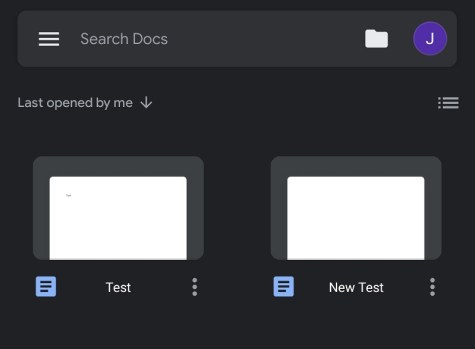
- แตะที่ปุ่มแก้ไข (ไอคอนปากกา)
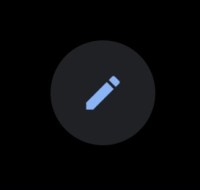
- แตะในปุ่มแทรก (ไอคอนบวก)
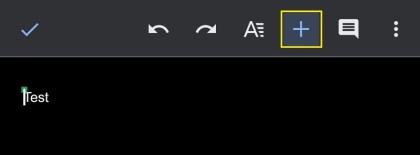
- แตะตัวเลือกหมายเลขหน้า (โดยปกติคือตัวเลือกสุดท้ายในรายการ)
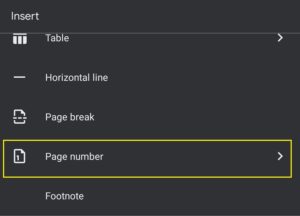
- เลือกหนึ่งในสี่เค้าโครงและตำแหน่งเพื่อกำหนดหมายเลขเอกสารของคุณ
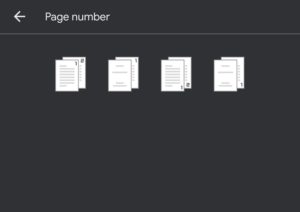
โปรดทราบว่าโปรแกรมแก้ไขข้อความบนคลาวด์เวอร์ชัน Android มีตัวเลือกการปรับแต่งน้อยลง แต่มันจะช่วยให้คุณเริ่มนับเลขจากหน้าที่สองได้หากต้องการ และนั่นก็เพียงพอแล้วสำหรับการสร้างเอกสารที่ดูเป็นมืออาชีพ พร้อมสำหรับการแบ่งปันหรือการพิมพ์
วิธีเพิ่มเลขหน้าไปยัง Google Docs บน iPhone
Google Docs เวอร์ชัน iPhone เกือบจะเหมือนกับเวอร์ชัน Android ปุ่มส่วนใหญ่มีการกำหนดเหมือนกัน และเส้นทางการนำทางจะคล้ายกัน ถ้าไม่เหมือนกัน ต่อไปนี้เป็นวิธีเพิ่มหมายเลขหน้าจาก iPhone
- เปิดเอกสารใน Google เอกสาร
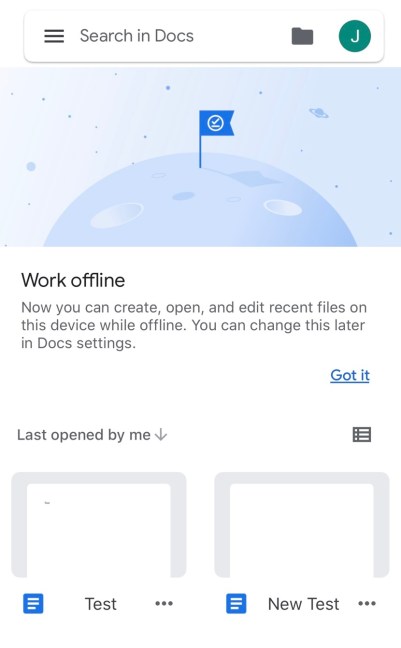
- แตะที่ปุ่มแก้ไข
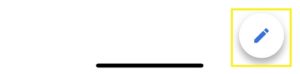
- แตะหมายเลขหน้า
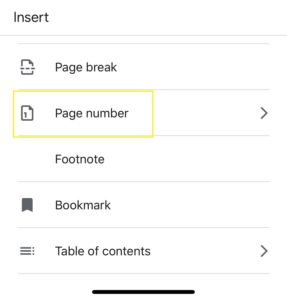
- เลือกรูปแบบที่สอดคล้องกับวิสัยทัศน์ของเอกสารของคุณ (เริ่มนับจากหน้าแรกหรือหน้าที่สอง)

คุณสามารถปรับแต่งส่วนหัวและส่วนท้ายเดียวกันกับ iPhone ที่คุณสามารถทำได้บนอุปกรณ์ Android
คำถามที่พบบ่อยเพิ่มเติม
ฉันจะกำหนดหมายเลขหน้าทั้งหมดโดยอัตโนมัติใน Google ชีตได้อย่างไร
หากคุณต้องการพิมพ์สเปรดชีตที่ยาวมาก การนับหน้าอาจเป็นความคิดที่ดี ช่วยให้คุณติดตามสิ่งต่าง ๆ และมีหน้าทั้งหมดของคุณตามลำดับ วิธีที่ง่ายที่สุดในการทำเช่นนี้คือในเมนูพิมพ์หลังจากที่คุณแก้ไขสเปรดชีตเสร็จแล้ว
คลิกที่ปุ่มเมนูพิมพ์ ขยายเมนูส่วนหัวและส่วนท้ายจากด้านขวาของหน้าจอ ทำเครื่องหมายที่ช่องถัดจากตัวเลือกหมายเลขหน้า ตัวเลือกจะใส่ตัวเลขในแต่ละหน้าโดยอัตโนมัติ ขึ้นอยู่กับความต้องการของคุณ หากต้องการพิมพ์ทั้งเวิร์กบุ๊ก คุณเพียงแค่เลือกตัวเลือกนั้นที่มุมบนขวาที่มีข้อความว่า "พิมพ์"
จากเมนูเดียวกัน คุณสามารถเพิ่มวันที่และเวลาปัจจุบัน รวมทั้งชื่อแผ่นงานหรือชื่อเรื่องได้ ควรช่วยปรับแต่งรูปแบบสเปรดชีตเพิ่มเติมและทำให้ชัดเจนว่าใครเป็นคนสร้างและเมื่อใด
ฉันจะเริ่มหมายเลขหน้าในหน้า 2 ใน Google ชีตได้อย่างไร
โดยค่าเริ่มต้น คุณจะดำเนินการนี้ใน Google ชีตไม่ได้ แอปนี้ไม่ก้าวหน้าเท่ากับ Excel และไม่มีฟีเจอร์อำนวยความสะดวกมากมายในการจัดรูปแบบ
หากคุณเลือกกำหนดหมายเลขหน้าของคุณใน Google ชีตในเมนูพิมพ์ โปรแกรมจะระบุหมายเลขหน้าทั้งหมดตั้งแต่แรกจนถึงหน้าสุดท้าย แม้ว่าคุณจะใช้เมนูแก้ไขฟิลด์ที่กำหนดเอง แต่ก็ไม่ช่วยอะไร
เมนูนี้ให้คุณปรับแต่งการจัดรูปแบบสำหรับส่วนหัวและส่วนท้าย อย่างไรก็ตาม หากคุณลบหมายเลขหน้าออกจากที่นั่น หมายเลขหน้าทั้งหมดจะหายไป ตัวเลือกเดียวของคุณคือพิมพ์หน้าแรกของสเปรดชีตแยกกัน โดยไม่ต้องใส่หมายเลขส่วนท้าย
หลังจากนั้น คุณสามารถใช้ตัวเลือกการใส่หมายเลขอัตโนมัติเพื่อพิมพ์สเปรดชีตทั้งหมด เมื่อเครื่องพิมพ์ทุกอย่างแล้ว คุณสามารถสลับหน้าแรกได้ แต่จำไว้ว่าแม้การทำเช่นนี้ การนับของคุณจะเริ่มต้นจาก 2 แทนที่จะเป็น 1
ความคิดสุดท้าย
Google Docs เป็นโปรแกรมแก้ไขข้อความที่ยอดเยี่ยมที่คุณสามารถใช้ได้บนอุปกรณ์แทบทุกชนิด คุณต้องมีการเชื่อมต่ออินเทอร์เน็ตที่ใช้งานได้ แต่ยังเป็น Microsoft Word มาตรฐานเชิงพาณิชย์และองค์กรรุ่นที่เรียบง่าย หลายคนชอบ Google เอกสารสำหรับการแก้ไขอย่างรวดเร็ว ใช้กฎการจัดรูปแบบ หรือพิมพ์เอกสาร
ตอนนี้คุณรู้วิธีเพิ่มหมายเลขหน้าใน Google เอกสารแล้ว และวิธีทำเช่นเดียวกันใน Google ชีต (แม้ว่าจะมีการจัดรูปแบบที่จำกัดกว่ามาก) คุณลักษณะบางอย่างที่คุณคิดว่า Google เอกสารหายไปมีอะไรบ้าง คุณต้องการควบคุมการวางตำแหน่งส่วนหัวและส่วนท้ายบนสมาร์ทโฟนด้วยตนเองหรือไม่
คุณต้องการมีตัวเลือกเพิ่มเติมเมื่อเพิ่มหมายเลขหน้าหรือไม่ คุณต้องการดูคุณสมบัติการข้ามหน้าใน Google ชีตหรือไม่? แจ้งให้เราทราบในส่วนความคิดเห็นด้านล่างว่าคุณรู้สึกว่า Google เอกสารทำงานอย่างไร